进入本地virtualbox管理
运行服务器上的virtualbox
本地直接启动了virtualbox界面
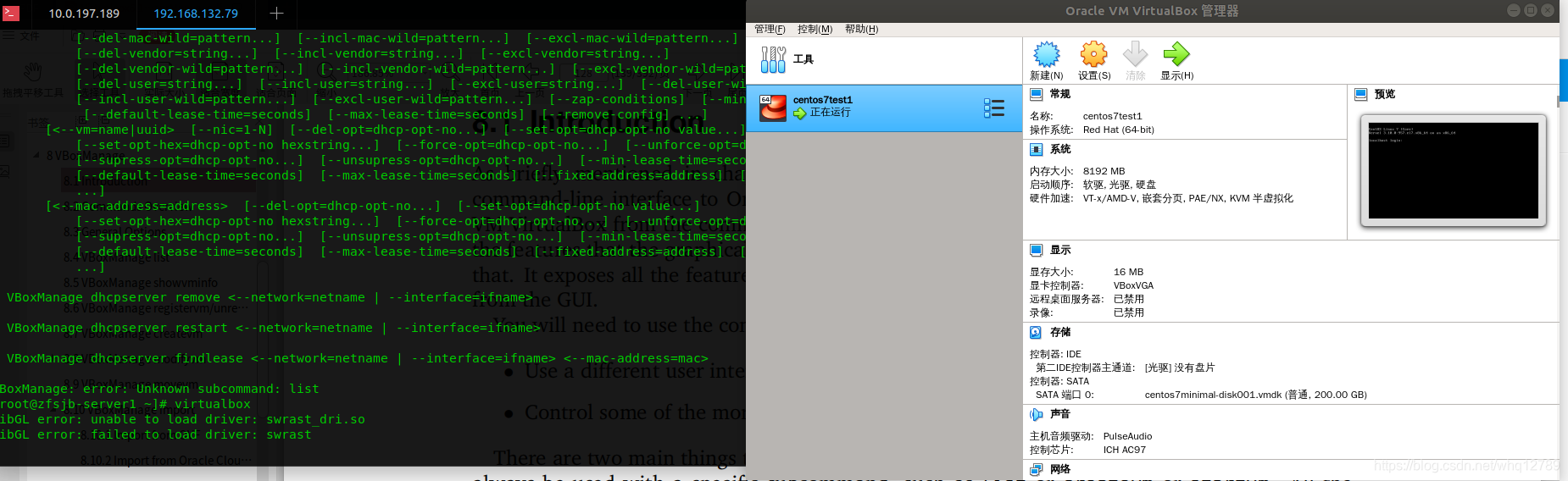
这个很牛啊,直接本地图形化管理了,不用纠结服务器端没有显卡,进不去图形界面的问题了。
研究了VBoxManage startvm 最后才发现可能这样也行,哈哈
注:
ssh远程工具如果是deepin终端用服务器连接后可以直接弹出GUI
普通ssh命令方式,需要加上-X参数,如 ssh -X root@10.0.0.2,才能弹出GUI
windows下的xshell工具需要安装XManager(收费)才行
验证方式:ssh连接后输入
echo $DISPLAY
看是否为空,如果输出有内容就代表带了允许X11(https://man.openbsd.org/ssh#X)
右击虚拟机,启动选择正常启动即可启动本地虚拟机界面
右击虚拟机,启动选择无界面启动即可后台启动
导入ova
先看一下命令参数
VBoxManage import /data/virtualbox/centos7minimal.ova --dry-run
正式导入
--vsys 0 --vmname 虚拟机名 --basefolder 指定虚拟机文件存储基础位置(会自动在该目录下创建centos7test1的目录名,里面创建硬盘文件及.vbox管理信息文件。)
VBoxManage import /data/virtualbox/template/centos7minimal.ova --vsys 0 --vmname centos7test1 --basefolder /data/virtualbox/vms/
列表所有虚拟机
VBoxManage list vms
列表启动中的虚拟机
VBoxManage list runningvms
查看虚拟机配置
VBoxManage showvminfo centos7test1
修改虚拟机内存为8GB(8192MB)
VBoxManage modifyvm centos7test1 --memory 8192
创建hostonlyif的网络接口vboxnet0
VBoxManage hostonlyif create
启动虚拟机
使用GUI启动
VBoxManage startvm centos7test1
如果客户端本机安装了virtualbox,竟然可以直接打开,太神奇了(默认type=GUI)
后台启动(不打开GUI)
VBoxManage startvm centos7test1 --type headless
VBoxManage controlvm控制虚拟机的状态,重启、关机等都可以



















)